Die vorliegende Übersetzung wurde maschinell erstellt. Im Falle eines Konflikts oder eines Widerspruchs zwischen dieser übersetzten Fassung und der englischen Fassung (einschließlich infolge von Verzögerungen bei der Übersetzung) ist die englische Fassung maßgeblich.
Betriebssystemmetriken mithilfe von CloudWatch Protokollen anzeigen
Nachdem Sie Enhanced Monitoring für Ihre DB-Instance oder Ihren aktiviert haben, können Sie die entsprechenden Metriken mithilfe von CloudWatch Logs anzeigen, wobei jeder Log-Stream eine einzelne DB-Instance oder einen einzelnen DB-Cluster darstellt, der überwacht wird. Die Protokoll-Stream-Kennung ist die Ressourcenkennung (DbiResourceId) für die DB-Instance oder das DB-Cluster.
So zeigen Sie Enhanced Monitoring-Protokolldaten an
-
Öffnen Sie die CloudWatch Konsole unter. https://console.aws.amazon.com/cloudwatch/
-
Wählen Sie bei Bedarf die aus, in der AWS-Region sich Ihre DB-Instance oder Ihr befindet. Weitere Informationen finden Sie unter Regionen und Endpunkte in der Allgemeinen Amazon Web Services-Referenz.
-
Wählen Sie im Navigationsbereich Protokolle.
-
Wählen Sie RDSOSMetricsaus der Liste der Protokollgruppen aus.
In einer Multi-AZ-DB-Instance-Bereitstellung sind Protokolldateien mit an ihrem Namen angehängtem
-secondaryfür die Multi-AZ-Standby-Replica bestimmt.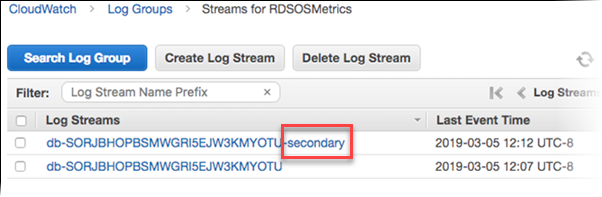
-
Wählen Sie aus der Liste den Protokoll-Stream, den Sie anzeigen möchten.